如何修复杜比全景声在Windows 11中不起作用
杜比全景声 (Dolby Atmos) 是一种创新的声音技术,将家庭影院提升到一个全新的水平。 启用此功能后,您可以在喜爱的电影和节目中体验清脆清晰的音效。
但是,如果您在 Windows 11 中使用杜比全景声时遇到问题,那么您来对地方了。 请按照以下步骤如何修复杜比全景声在Windows 11中不起作用解决问题并再次享受支持杜比全景声的音乐。
推荐:如何修复Windows错误代码0x8007007E
是什么导致杜比全景声停止工作?
对于最近更新 Windows 版本的用户来说,杜比全景声无法在 Windows 11 中运行是一个常见问题。 根据一些报告,如果您的设备上安装了过时且有故障的声音驱动程序,则可能会出现此问题。 以下是错误消息的一些可能原因。
- 配置错误的设置。
- 过时或故障的声音驱动程序。
由于这两个是问题背后的主要因素,是时候弄清楚如何解决它了。
1.运行Windows播放音频疑难解答
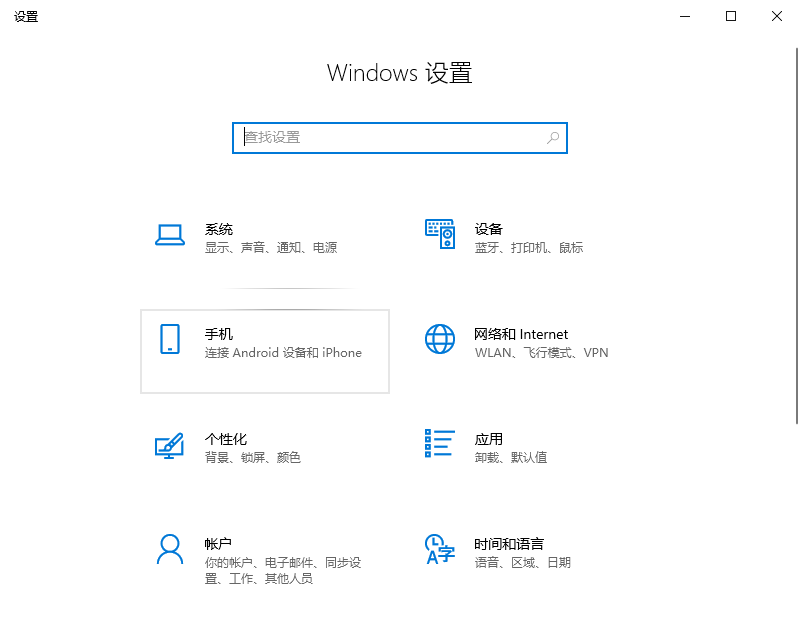
在进行故障排除之前,请重新启动计算机并检查简单的重新启动是否可以解决您的问题。 如果这不起作用,请确保您已连接到支持杜比全景声的设备。 如果一切似乎都正常,您现在应该运行音频疑难解答,看看它是否有任何不同。
- 按 win+i 打开系统设置。
- 在左侧窗格中,单击 系统 标签。
- 点击 疑难解答 选项。
- 选择 其他疑难解答.
- 点击 跑 旁边 播放音频.
它将检测音频服务问题并检查其状态。 如果该工具发现相关问题,它将通知您并提供进一步的帮助和建议。
2. 安装最新的 Windows 更新
有时旧版本的 Windows 可能会导致您的计算机功能出现问题,因此您应该确保您拥有的是最新版本。 按照步骤检查 PC 的更新状态。
- 右键单击 开始 并选择 设置.
- 选择 Windows更新 从左窗格。
- 点击 检查更新 看看有没有更新
如果您发现任何挂起的更新,请安装它们,然后重新启动计算机。 启动时,检查是否解决了杜比全景声不工作的问题。
推荐:如何修复Windows 10/11中邮件应用程序0x800713f错误
3.更新声音驱动程序
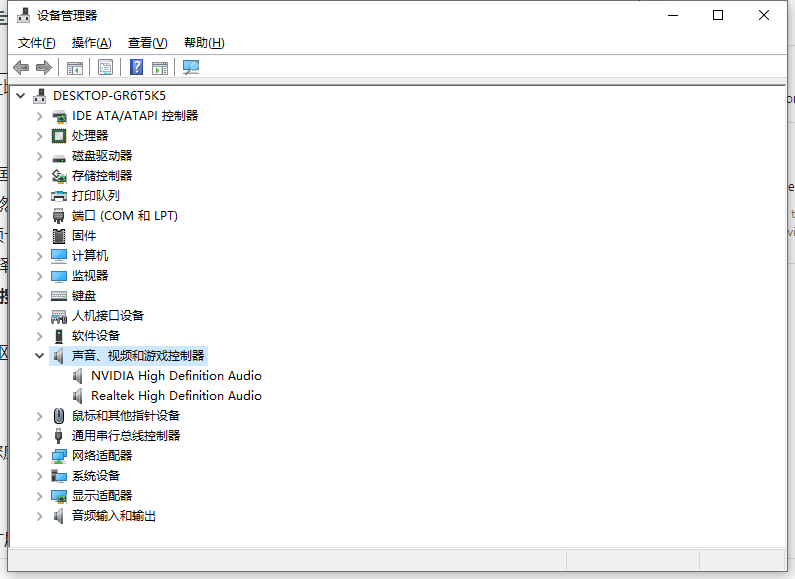
过时或故障的声音驱动程序可能会导致杜比全景声出现问题。 在这种情况下,请更新有故障的声音驱动程序并检查它是否可以解决问题。 以下是步骤。
- 请按 win +R 键打开运行命令对话框。
- 类型 devmgmt.msc 在文本框中,然后按 Enter 打开设备管理器。
- 双击 声音、视频和游戏控制器 选项卡以展开它。
- 右键单击您在那里看到的设备并选择 更新驱动程序.
- 在更新驱动程序窗口中,单击 自动搜索驱动程序.
然后,Windows 将确定最适合您设备的驱动程序并自动安装。
4.回滚声音驱动程序
如果问题是在驱动程序更新后开始的,您应该回滚到以前工作的驱动程序版本。 前往设备管理器。
- 右键单击开始并选择 设备管理.
- 定位 声音、视频和游戏控制器 并扩展它。
- 现在右键单击您的设备并选择 特性 从上下文菜单中。
- 打开“属性”窗口后,转到 司机 选项卡并单击 回滚驱动程序.
- 选择回滚驱动程序的原因。
- 点击 是的 按钮继续。
完成上述步骤后,您应该重新启动计算机,以便 Windows 可以恢复您的驱动程序并检查它是否可以解决问题。
5.启用独占模式
独占模式是指一种音频应用程序,它控制音频设备的驱动程序,以防止其他应用程序并行播放声音。 Windows 11 默认具有此功能,但如果您不小心将其关闭,您最终会遇到此问题。 请按照以下步骤启用它。
- 请按 win+i 键打开设置菜单。
- 选择 系统 从左窗格。
- 点击 声音 右侧的类别。
- 向下滚动到高级部分,然后单击 更多声音设置.
- 在 回放 选项卡,右键单击您的扬声器并选择 特性.
- 切换到 空间声音 扬声器属性窗口中的选项卡。
- 然后点击下拉菜单并选择 用于耳机的杜比全景声 选项。
- 点击 申请 保存您的设置。
- 现在去 先进的 标签。
- 在独占模式部分下,勾选那里列出的两个框。
- 点击 好的 保存更改。
完成上述更改后,播放一些内容以检查 Dolby Atmos 是否有效。 如果没有,请继续下一个解决方案。
推荐:如何在Windows PC上修复Origin错误65546:0
6. 重置杜比访问应用程序
如果应用程序无法正常工作,请直接访问源代码。 您必须在 Windows 11 上修复和重置 Dolby Access 应用程序。
- 右键单击开始菜单并选择 应用程序和功能.
- 在下面 应用列表搜索 杜比访问 应用程序。
- 找到它后,单击它旁边的三个点。
- 选择 高级选项 从菜单列表中。
- 接下来,向下滚动到 重置 部分,然后单击 重置 按钮。
- 出现提示时,再次单击重置。
该过程需要一段时间才能完成。 完成后,检查此方法是否可以解决您计算机上的杜比全景声问题。
解决 Windows 11 中的杜比全景声问题
杜比全景声 (Dolby Atmos) 是一种改变游戏规则的音频编码技术,可让您以不同的方式欣赏您喜爱的视频内容。 但是,当您的声音驱动程序过时或损坏时,它可能会停止工作。 在这种情况下,上面提供的如何修复杜比全景声在Windows 11中不起作用信息将帮助您解决问题。 如果上述步骤都不能帮助您解决问题,则必须执行系统还原。
